
2025-11-12 09:02:02 编辑:匿名
在视频制作中,录制画外音能为内容增添丰富性和专业性。使用adobe premiere pro 2020录制画外音,能让你轻松实现高质量的音频录制。
首先,确保你的设备连接正常。准备好麦克风,将其正确连接到电脑。一般来说,usb麦克风直接插入电脑usb接口即可;如果是xlr接口的麦克风,可能需要通过音频接口转接。
打开adobe premiere pro 2020软件,新建或打开一个项目。在项目面板中找到“音频”选项卡,你会看到音频轨道。通常,你可以创建一个专门用于画外音的音频轨道,比如命名为“旁白”。
点击“窗口”菜单,选择“音频”,打开音频面板。在这里,你可以进行一些音频设置。确保输入设备选择正确的麦克风,你能在设备下拉菜单中找到已连接的麦克风名称。
接下来,设置录音电平。在音频面板中,有一个电平表。说话时,观察电平表的指针摆动。尽量让指针在绿色区域内,避免指针超出红色区域导致音频失真。如果电平过高,可以适当降低麦克风的增益或远离麦克风一些;电平过低则靠近麦克风或增加增益。
准备好后,将播放头移动到你想要开始录制画外音的位置。点击“录制”按钮,此时你就可以开始说话了。录制过程中,尽量保持平稳、清晰的语速和语调。如果有说错的地方,不要担心,可以暂停录制,倒回错误部分重新录制。
录制完成后,点击“停止”按钮。在时间轴上,你会看到录制的音频片段。你可以对其进行编辑,比如裁剪不需要的开头和结尾部分。
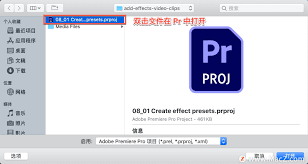
你还可以对录制的音频进行进一步的优化。在“效果控件”面板中,有各种音频效果可供选择。例如,使用“降噪”效果可以去除背景噪音;“均衡器”能调整音频的频率平衡,让声音更加清晰饱满。
通过以上步骤,你就能在adobe premiere pro 2020中全面、顺利地录制出高质量的画外音,为你的视频作品增色不少。

音频录音软件是一种用于捕捉和录制声音的工具,提供了多种功能,如实时录音、多轨混音、噪音抑制等。用户可以使用这些功能来录制音乐、会议、讲座或其他声音。现代的音频录音软件还支持编辑和处理录制的音频文件,例如剪切、合并、增强音量等。此外,一些高级的音频录音软件还具有自动语音识别功能,可以将录制的音频转换为文字。无论是为了个人使用还是专业应用,音频录音软件都是一个方便实用的工具。

在数字媒体时代,视频已成为人们传递信息、表达创意和分享故事的主要方式之一。而视频制作软件,作为这一潮流的推动者,正逐步成为内容创作者手中的得力工具。本期为大家推荐的这些视频制作软件可以为用户提供丰富的功能和高效的编辑体验。